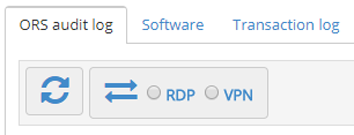Удаленная поддержка
Удаленная поддержка — это еще один компонент Remote Service. Удаленная поддержка позволяет вашей организации удаленно подключаться к клиентам и осуществлять их поддержку. Для внедрения необходимо следующее TeamViewer. Заказчик должен разрешить удаленное подключение к рабочему столу для сотрудника службы поддержки.
Автоматическое обновление лицензии
Обновленные лицензии можно автоматически загружать и устанавливать на продукт, начиная с версии PRISMAprepare 6.2.0. Обновленная лицензия загружается и устанавливается автоматически, в следующих случаях.
Заказчик продлевает период обслуживания.
Заказчик приобрел дополнительные опции.
Заказчик приобрел поддержку дополнительных пользователей.
Заказчики с действующим контрактом на обслуживание могут использовать обновления ПО для обслуживания. Начиная с версии PRISMAprepare 6.2.0, установщик проверяет, имеет ли заказчик право на установку обновления продукта. Заказчик получает уведомление при каждом обновлении интернет-страницы, в следующих случаях.
Период обслуживания истекает меньше, чем через 1 месяц. Заказчик может также проверить срок действия контракта на обслуживание в разделе "О программе".
Лицензия истекает менее, чем через 1 месяц. Заказчик может также проверить срок действия в разделе "О программе".
Заказчик получает уведомление на странице входа, если срок действия лицензии истек.
Новая загруженная лицензия:
анонсируется заказчику, если изменения касаются возможностей программы;
автоматически устанавливается на локальный сервер плавающих лицензий.
Для удаленного сервера плавающих лицензий заказчик должен выполнить одно из следующих условий.
Указать общую папку с необходимыми правами доступа.
Скопировать лицензию в ручном режиме.
Используется в течение одной минуты после установки лицензии.
Если этот параметр выключен, то отсутствует соединение с удаленной службой поддержки. Дождитесь активации опций настройки.
Включите режим [Разрешить удаленную поддержку], чтобы получить удаленную поддержку. Удаленная поддержка со стороны вашей организации основана на TeamViewer. Сотрудник службы поддержки может попросить разрешить удаленное подключение к рабочему столу для осуществления удаленной поддержки.
Идентификационный номер и проверочный код являются параметрами вашей сервисной организации. Эти параметры используются для поиска вашей установки PRISMAprepare на сайте удаленного обслуживания сервисной организации.
Серийный номер появляется автоматически, если путь для загрузки лицензии настроен правильно.
Необходимо настроить параметры прокси-сервера, если требуются специальные разрешения для TeamViewer в вашей сети.
[Определять прокси-сервер автоматически]
Используйте этот параметр для автоматического обнаружения прокси-сервера. Используются настройки прокси-сервера, аналогичные настройкам в браузере.
Не используйте этот параметр. Установите параметры прокси-сервера вручную.
[Включить прокси-сервер]
Используйте этот параметр, если не удается автоматически определить прокси-сервер.
[Имя узла:]
Введите имя главного узла или IP-адрес прокси-сервера
[Порт:]
Введите номер порта для прокси-сервера.
[Аутентификация на прокси-сервере]
Используйте этот параметр, если прокси-сервер требует проверки подлинности.
Запомнить имя пользователя и пароль
Учетные данные для входа для прокси-сервера. Буквы пароля необходимо вводить в правильном регистре.
Домен
Домен, на котором расположен прокси-сервер.
По умолчанию "PRISMAprepare ORS service" управляется локальной системной учетной записью.
Рекомендуется менять пользователя, использующего сервис, только в следующих случаях.
[Перемещаемый сервер лицензий] установлена на удаленной системе.
Лицензия находится по сетевому адресу.
В этом случае необходимо использовать учетную запись, у которой есть доступ к сетевому адресу.
Выберите [Другая учетная запись].
Введите имя пользователя и пароль. Буквы пароля необходимо вводить в правильном регистре.
Диалоговое окно будет закрыто.
[Подключить].
Приложение пытается подключиться к удаленному серверу вашей сервисной организации.
[Перезапуск].
Приложение перезапускает "PRISMAprepare ORS service".
Перейдите на сайт удаленного обслуживания Oce и войдите в систему, используя свои учетные данные.
Подключиться к TeamViewer можно, если отображаются параметры RDP и VPN. RDP и VPN должны отобразиться в течение 5 секунд после входа в систему.